Πώς να επιδιορθώσετε την εγκατάσταση του Microsoft Office 365

Οι εφαρμογές του Microsoft Office κάποια στιγμή ή άλλο θα σπάσουν. Αν συμβεί αυτό, δείτε εδώ πώς να εκτελέσετε το βοηθητικό πρόγραμμα επισκευής στο Office 365.
Εφαρμογές του Microsoft Office κάποια στιγμή ήένα άλλο θα σπάσει. Παραδείγματα περιλαμβάνουν εφαρμογές στη σουίτα που δεν ανοίγουν, δεν ανταποκρίνονται ή μηνύματα σφάλματος. Ευτυχώς, η σουίτα περιλαμβάνει εργαλεία που μπορείτε να χρησιμοποιήσετε για να διορθώσετε αυτούς τους τύπους προβλημάτων.
Πρόσφατα, είχα ένα πρόβλημα με το Outlook όχιξεκινώντας καθόλου. απλά παρέμεινε κολλημένος στην οθόνη εκκίνησης. Επίσης, η απενεργοποίηση των προσθέτων δεν βοήθησε. Έτσι, στράφηκα στην επόμενη καλύτερη επιλογή που είναι η επισκευή του Office. Η Microsoft επεξεργάστηκε τις επιλογές επισκευής με την έκδοση του Office 365 με βάση την τεχνολογία Click-to-Run που καθιστά εύκολη την πρόσβαση στα αρχεία επισκευής μέσω του Διαδικτύου χωρίς να χρειάζεται να εγκαταστήσετε μέσα.
Επισκευή του Microsoft Office 365
Ξεκινήστε ανοίγοντας τα προγράμματα και τις λειτουργίες στον Πίνακα Ελέγχου. Στα Windows 10 μπορείτε να φτάσετε εκεί τραβώντας το κρυφό μενού γρήγορης πρόσβασης.
Μόλις είστε εκεί, επιλέξτε το Microsoft Office 365 στη λίστα προγραμμάτων και, στη συνέχεια, Αλλαγή / Επιδιόρθωση στη γραμμή εντολών.
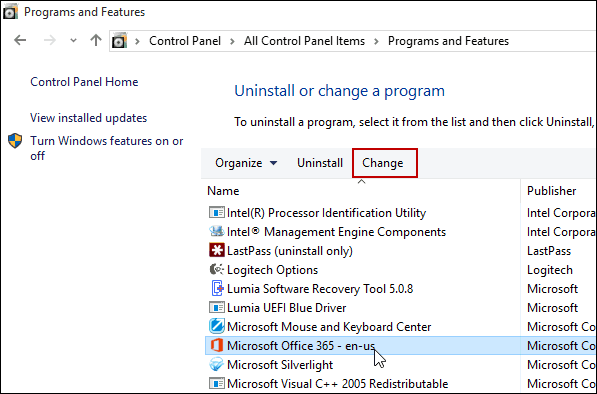
Τώρα περιμένετε μέχρι να ξεκινήσει ο οδηγός επισκευής.
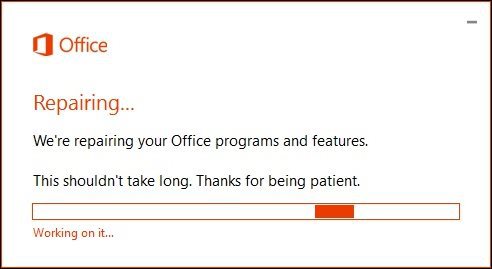
Επιλέξτε τον τύπο επισκευής που θέλετεεκτελώ. Ανάλογα με τη σοβαρότητα ή τη διαθεσιμότητα της σύνδεσής σας στο Internet, μπορείτε να δοκιμάσετε την πρώτη επιλογή Quick Repair, η οποία είναι πολύ πιο γρήγορη και προσπαθεί να διορθώσει το πρόβλημα χωρίς σύνδεση δεδομένων.
Εάν αυτό δεν επιλύσει το πρόβλημα, τότε επιστρέψτε και δοκιμάστε την επιλογή Online Repair. Για το συγκεκριμένο ζήτημά μου, τελικά αναγκάστηκα να χρησιμοποιήσω την επιλογή Online Repair.
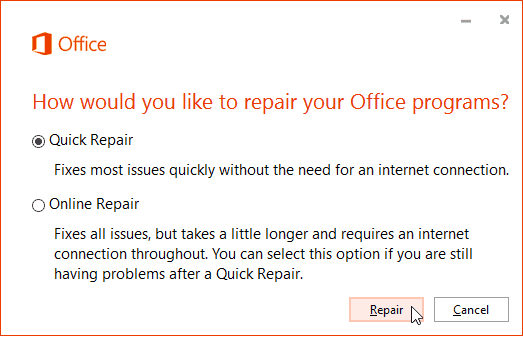
Η διαδικασία επισκευής είναι ευθεία προς τα εμπρός ακολουθώντας τον οδηγό. Σημειώστε ότι θα πρέπει να αποθηκεύσετε την εργασία σας και να κλείσετε πρώτα όλα τα προγράμματα του Office και, στη συνέχεια, κάντε κλικ στο κουμπί Επιδιόρθωση.
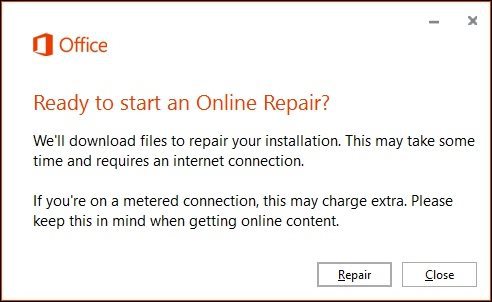
Στη συνέχεια, περιμένετε ενώ εκτελείται η διαδικασία επισκευής.
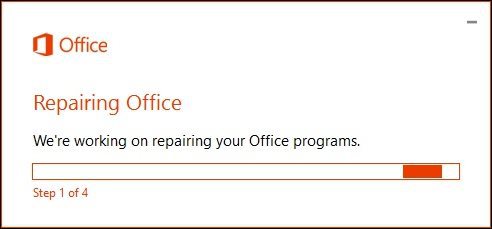
Θα παρατηρήσετε ότι η εμπειρία επισκευής είναι παρόμοια με μια νέα εγκατάσταση. Ο χρόνος που χρειάζεται εξαρτάται από την ταχύτητα σύνδεσης και το ζήτημα.
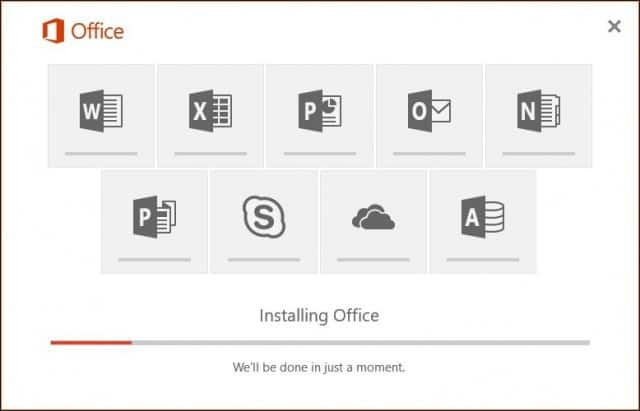
Θα δείτε τις εφαρμογές του Office να ανάβουν στα αντίστοιχα χρώματα τους κατά την ολοκλήρωση της επιδιόρθωσης.
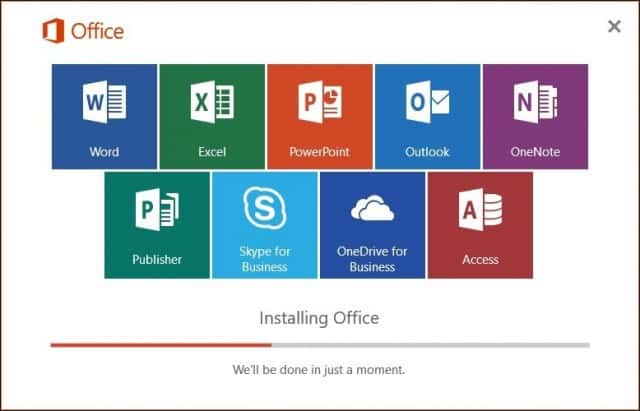
Μόλις ολοκληρωθεί η εγκατάσταση, κάντε επανεκκίνηση του υπολογιστή σας μόνο για να είστε σίγουροι και να ξεκινήσετε τις εφαρμογές σας και να επαληθεύσετε αν το πρόβλημα που αντιμετωπίζετε έχει επιλυθεί.










Αφήστε ένα σχόλιο